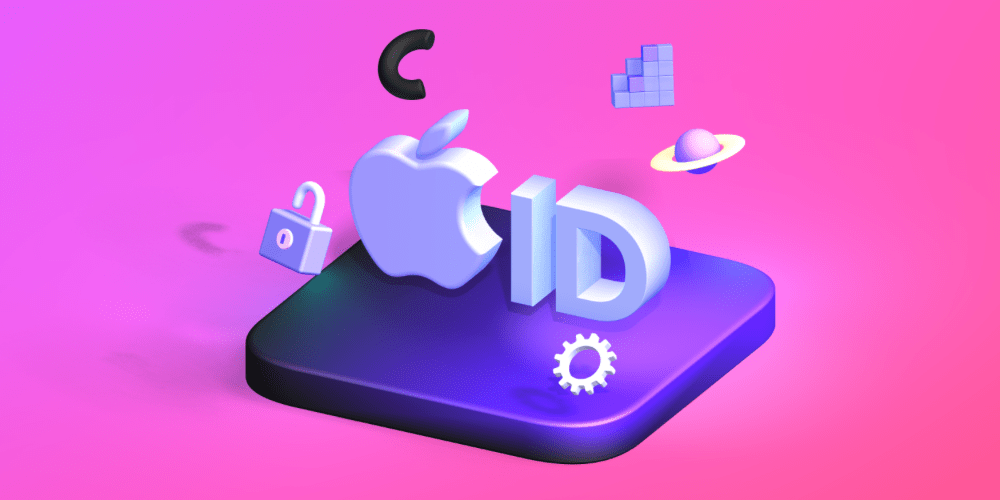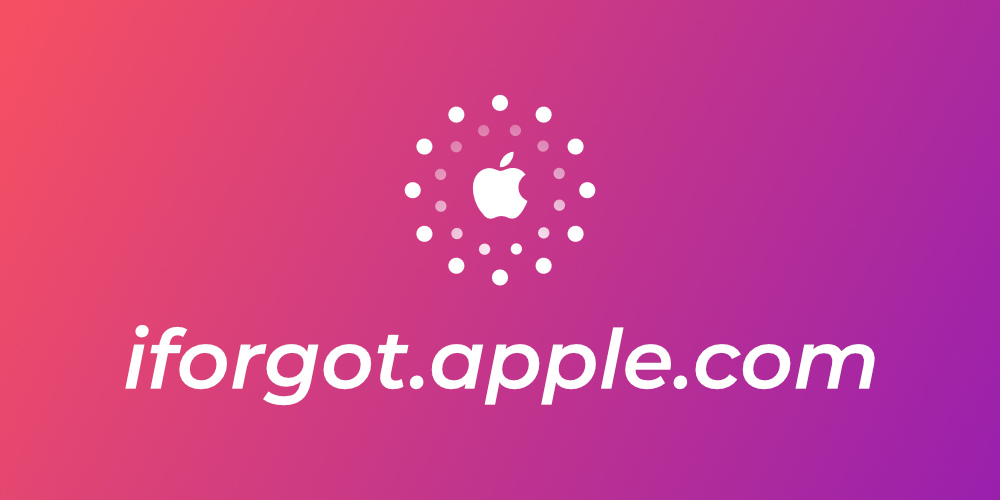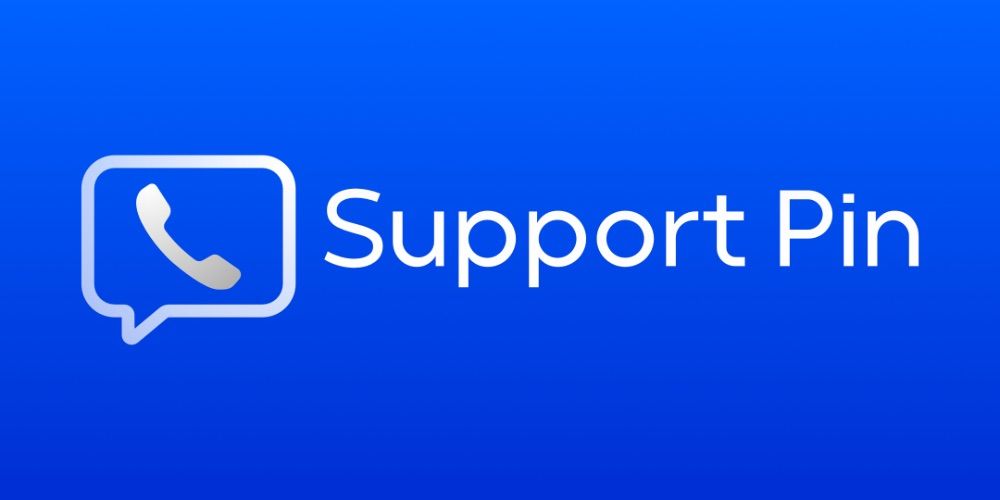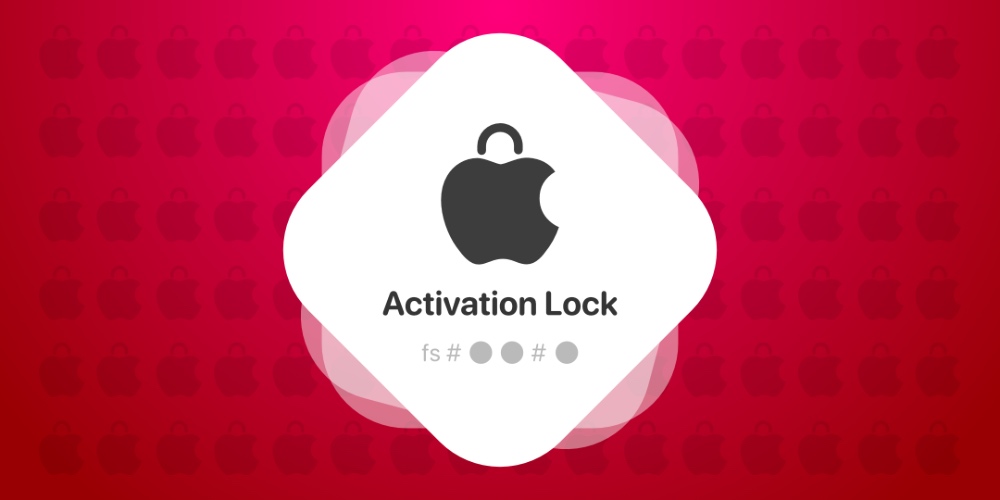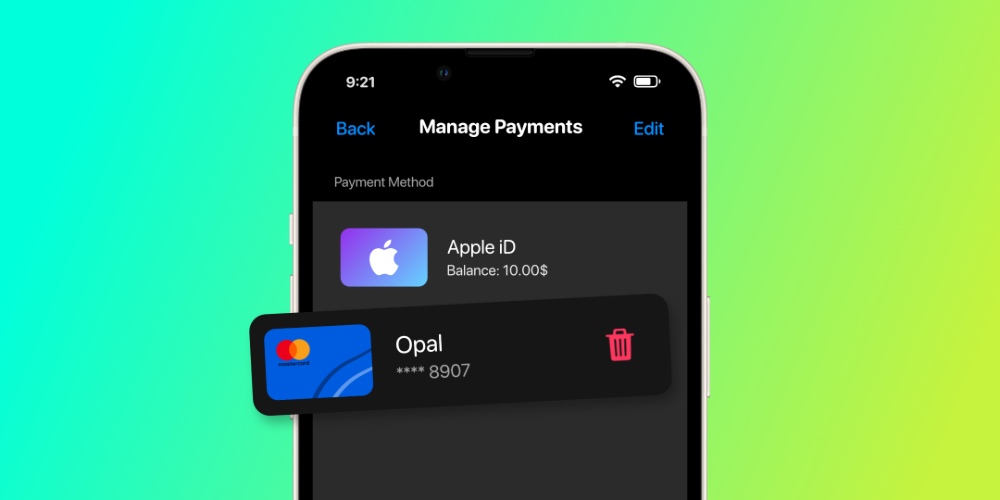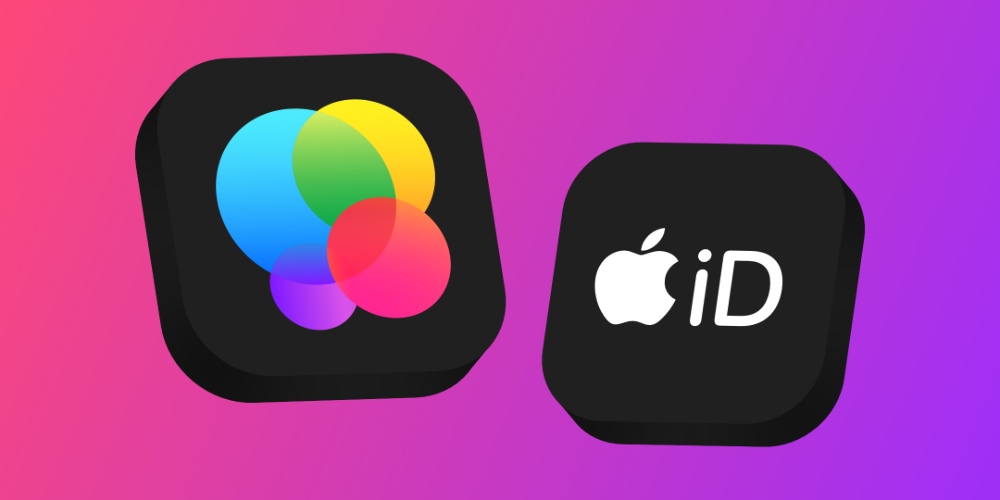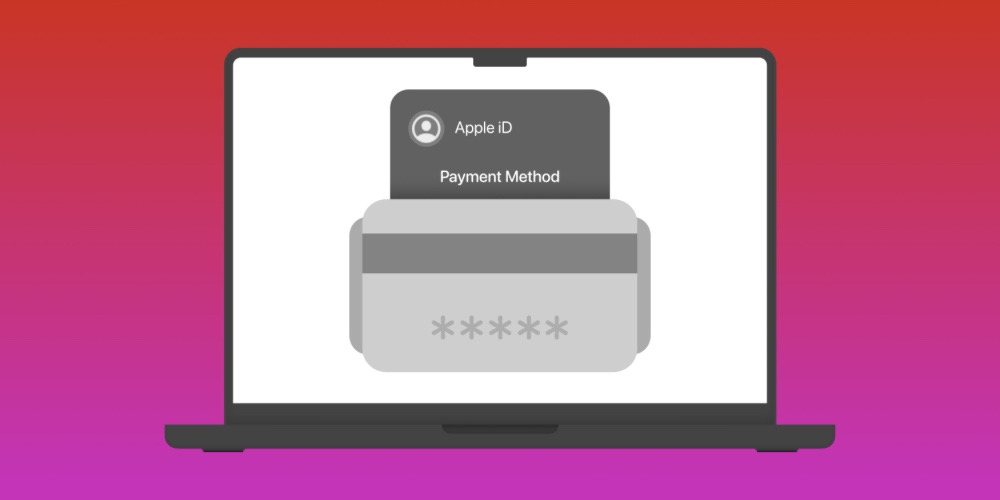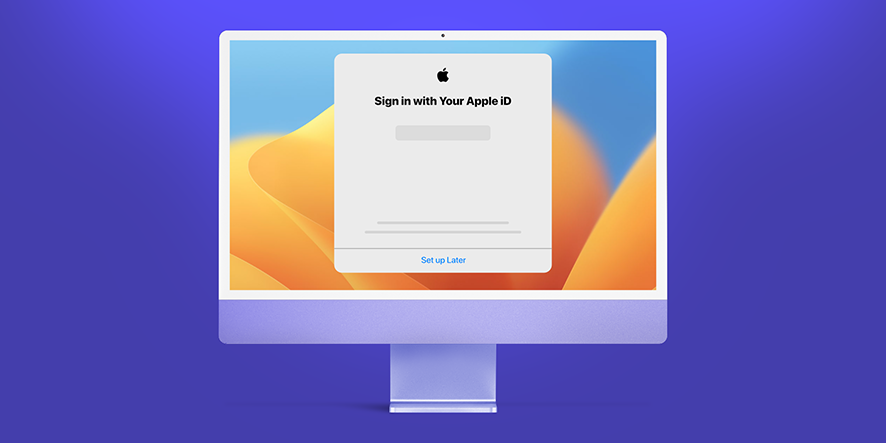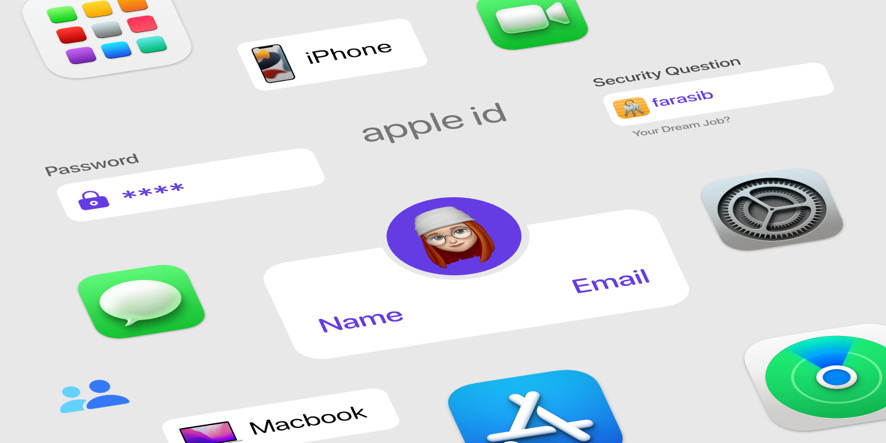اگر یکی از کاربران اپل هستید، قطعا ارزش و اهمیت اپل آیدی و رمز عبور آن را میدانید. بدون اپل آیدی و پسورد نمیتوانید از سرویسهایی مثل آی مسیج، آیکلود و اپ استور استفاده کنید. همچنین بعد از خرید و برای راهاندازی دستگاههای جدید اپل به اپل آیدی و پسورد نیاز دارید. با این حال، گاهی ممکن است رمز عبور خود را فراموش کنید و حساب کاربری اپل آیدی شما مسدود شود. امروز در فراسیب آموزش بازیابی پسورد اپل آیدی و سوالات امنیتی از طریق سایت اپل را دنبال کنید تا بتوانید به راحتی اپل آیدی خود را ریکاور یا بازیابی کنید.
همچنین شما میتوانید برای خرید و اطلاع از قیمت اپل آیدی به صفحه لینک شده در فراسیب مراجعه کنید.
اکثر کاربران ریست پسورد اپل ایدی از طریق آیفون و مک را میدانند و از این طریق اقدام به بازیابی پسورد اپل آیدی میکنند. اما در این مطلب درباره ریست پسورد اپل آیدی از طریق وبسایت اپل با شما صحبت میکنیم و نحوه بازیابی و تغییر سوالات امنیتی را هم بررسی میکنیم…
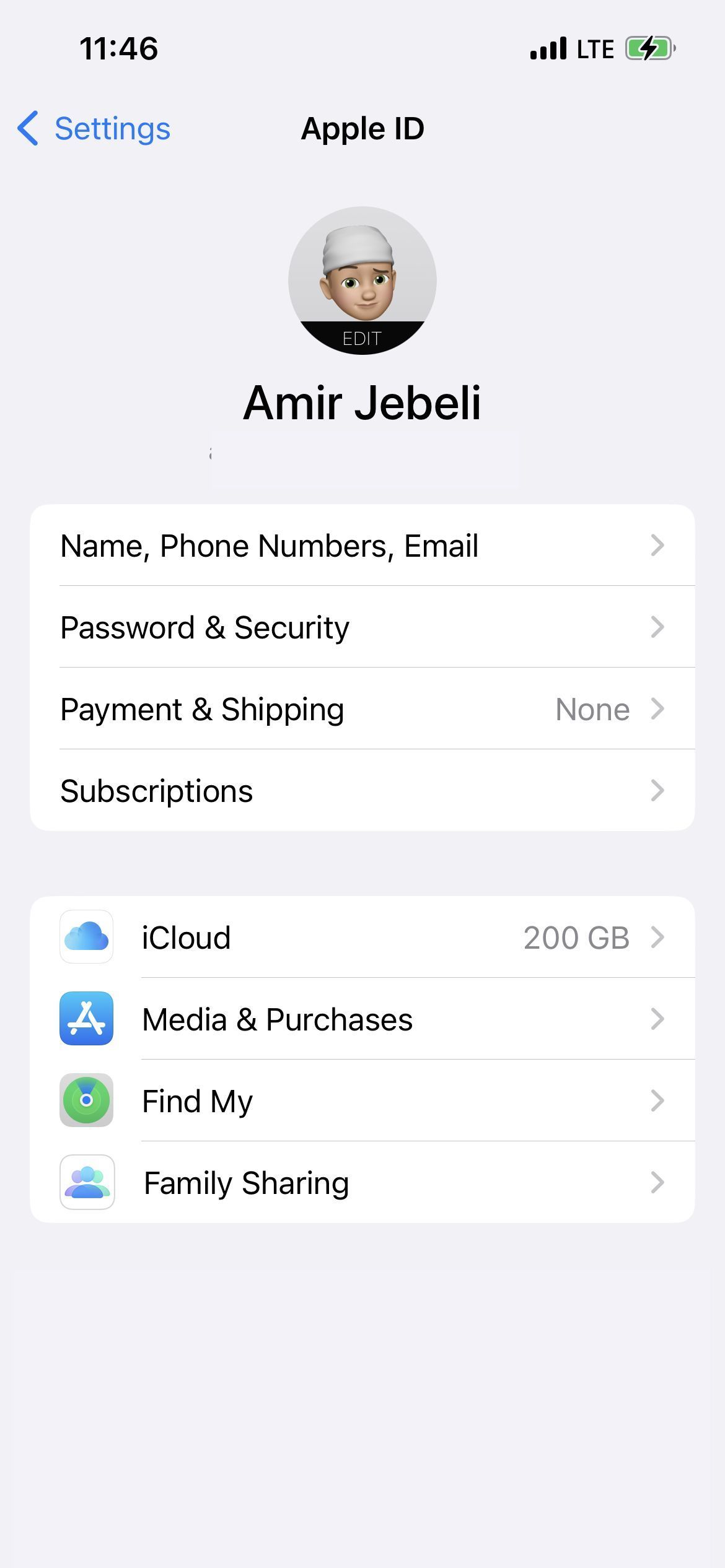
صفحه اپل آیدی
نحوه بازیابی پسورد اپل آیدی از طریق سایت اپل
برای بازیابی پسورد اپل آیدی راههای زیادی وجود دارد، اما امروز روش ریکاور کردن اکانت از طریق وبسایت اپل را با هم مرور میکنیم. اپل در وبسایت رسمی خود صفحهای اختصاصی برای این کار در نظر گرفته که اطلاعات شما را میگیرد و بعد از اینکه تأیید شد شما صاحب اصلی حساب کاربری هستید، اجازه ریست پسورد را به شما میدهد.
- وارد Apple ID Recovery شوید.
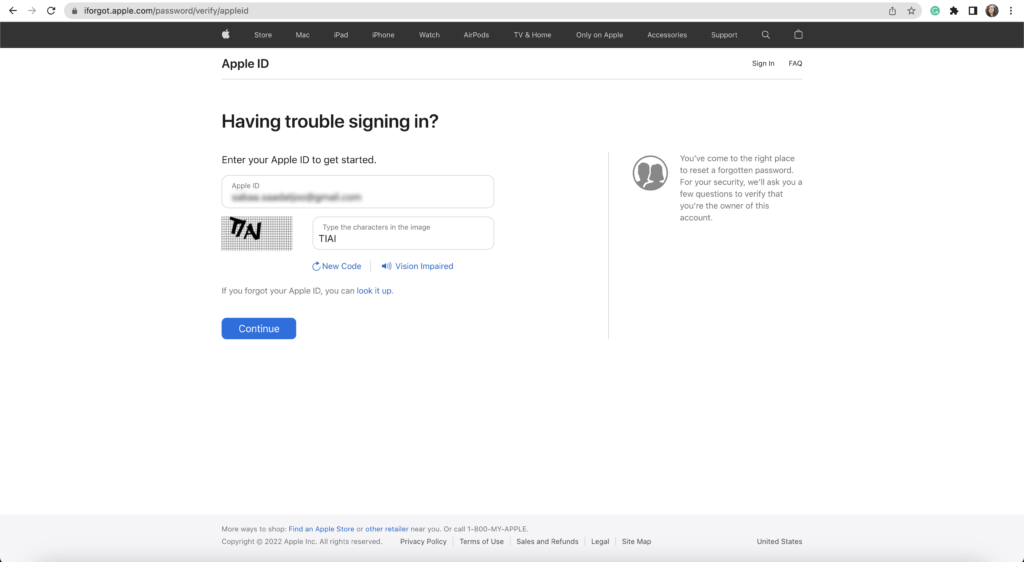
صفحه ریکاوری اپل آیدی
- اپل آیدی و اطلاعات درخواستی دیگر را وارد و روی Continue کلیک کنید.
شماره تلفنی که هنگام ساخت اپل آیدی استفاده کردید وارد کنید. (توجه! اگر از فراسیب اپل آیدی خریدهاید یا احراز هویت دومرحلهای را فعال نکردهاید، این گزینه با سوالات امنیتی جایگزین میشود و باید به سوالات امنیتی پاسخ دهید.)
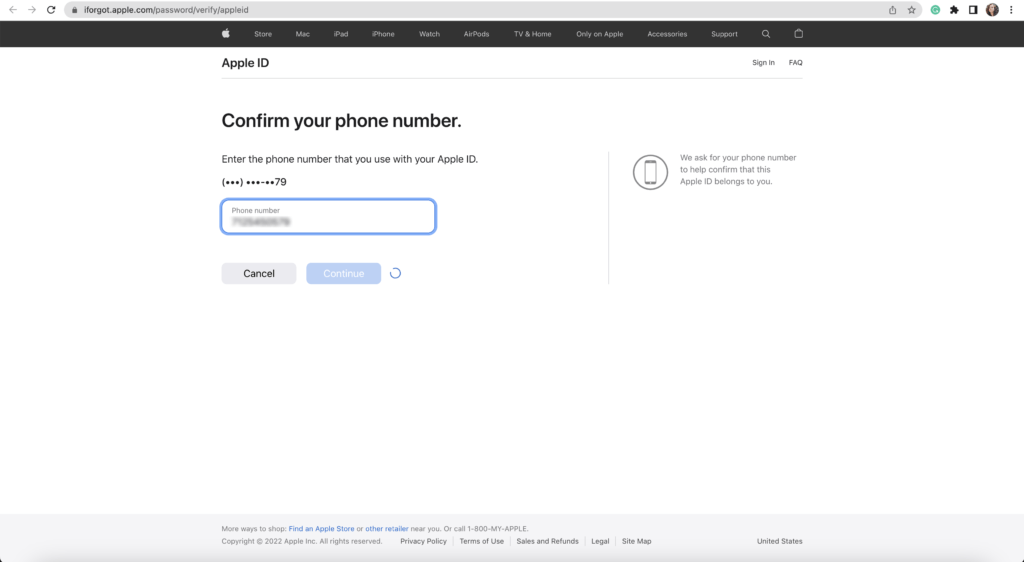
وارد کردن شماره تلفن ثبت شده
اگر بیش از یک دیوایس اپل دارید، پیامی روی صفحه ظاهر میشود و به شما میگوید درخواست تغییر یا ریست پسورد دادهاید.
- اگر فقط یک دیوایس اپل دارید و یا در لحظه به دیوایسهای دیگر خود دسترسی ندارید، گزینه «?Don’t have access to any of your Apple devices» را انتخاب کنید.
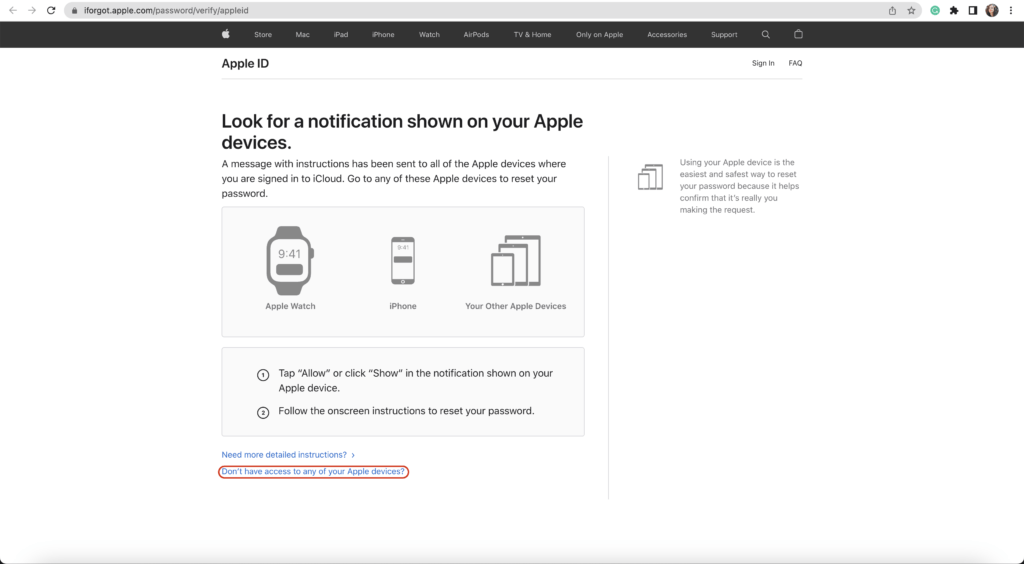
دنبال کردن اعلان ریست پسورد روی دیوایسهای دیگر
در صفحه بعد با سه روش میتوانید پسورد اپل آیدی خود را بازیابی کنید.
- با یک دستگاه جدید برای ورود به حساب کاربری خود اقدام و مراحل بازیابی پسورد را طی کنید.
- از یکی از اعضای خانواده یا دوستان بخواهید دیوایس اپل خودش را در اختیار شما بگذارد و با استفاده از آن اقدام به بازیابی پسورد کنید.
- این گزینه در ایران کاربرد ندارد، اما اگر امکانش را دارید به یکی از اپل استورها مراجعه و از کارشناسان بخواهید دیوایسی در اختیار شما قرار بدهند تا بتوانید پسورد خود را بازیابی کنید.
- اگر هیچکدام از گزینههای بالا برای شما قابل استفاده نیست باید گزینه «?Can’t use any of these options» را انتخاب کنید و وارد فرآیند ریکاوری اپل آیدی توسط اپل شوید. توجه داشته باشید این فرآیند ۱۵ تا ۲۰ روز کاری زمان میبرد و اگر عجله دارید بهتر است این روش را انتخاب نکنید.
در ادامه آموزش بازیابی پسورد اپل آیدی و سوالات امنیتی از طریق سایت اپل یادآوری کنیم که گفتیم اگر دیوایس دیگری داشته باشید، اعلانی مبنی بر ریست پسورد دریافت میکنید. برای بازیابی و ریست پسورد کافی است روی اعلان ضربه بزنید، رمز عبور آیفون، آیپد یا مکبوک را وارد کنید و منتظر بمانید پنجره تغییر پسورد باز شود. پسورد جدید را وارد کنید و تمام!
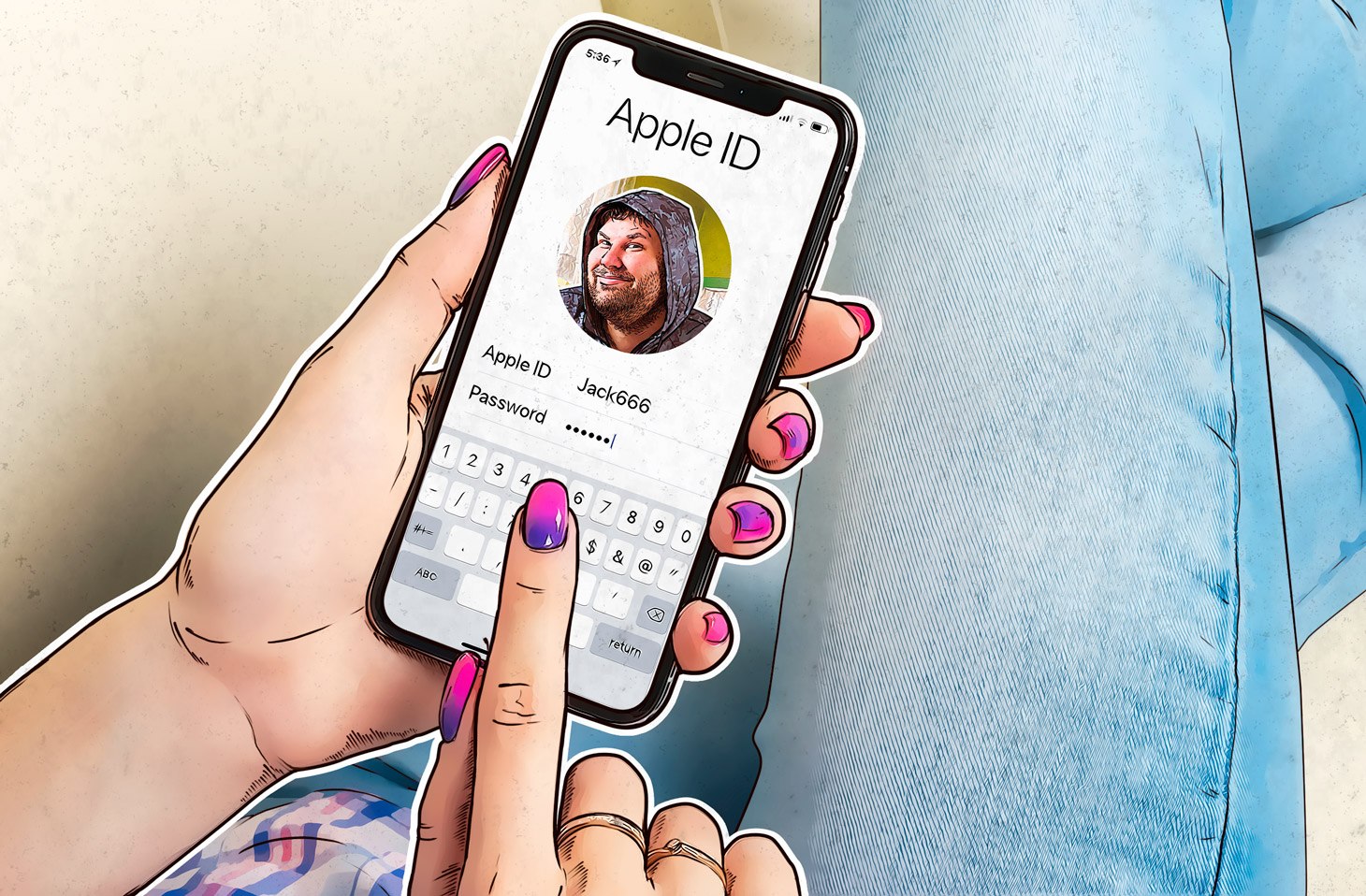
اپل آیدی
نحوه تغییر سوالات امنیتی اپل آیدی از طریق وبسایت اپل
اگر احراز هویت دو مرحلهای را برای اپل آیدی خود فعال نکردید، حساب کاربری شما با سوالات امنیتی که خودتان آنها را انتخاب میکنید محافظت میشوند. احراز هویت دو مرحلهای امنترین راه برای محافظت از اپل آیدی است. در صورتی که این لایه امنیتی را فعال نکردید، اپل از سوالات امنیتی استفاده میکند تا لایه ثانویه امنیتی را برای اپل آیدی شما فعال کند.
سوالات امنیتی طوری طراحی شدهاند که پاسخ آنها برای صاحب اکانت بهیادماندنی و حدس آن برای دیگران سخت باشد. هنگامی که به این سوالها به درستی پاسخ دهید و اطلاعات شناسایی خود را وارد کنید، هویت شما به عنوان مالک اصلی حساب کاربری تأیید میشود و میتوانید به اطلاعات کاربری خود دسترسی پیدا کنید و پسورد خود را تغییر دهید.
بعد از آموزش بازیابی پسورد اپل آیدی و سوالات امنیتی از طریق سایت اپل برای تغییر سوالات امنیتی اپل آیدی مراحل زیر را دنبال کنید.
- وارد صفحه ریکاوری اپل آیدی شوید.
- اپل آیدی و سایر اطلاعات درخواستی را وارد کنید.
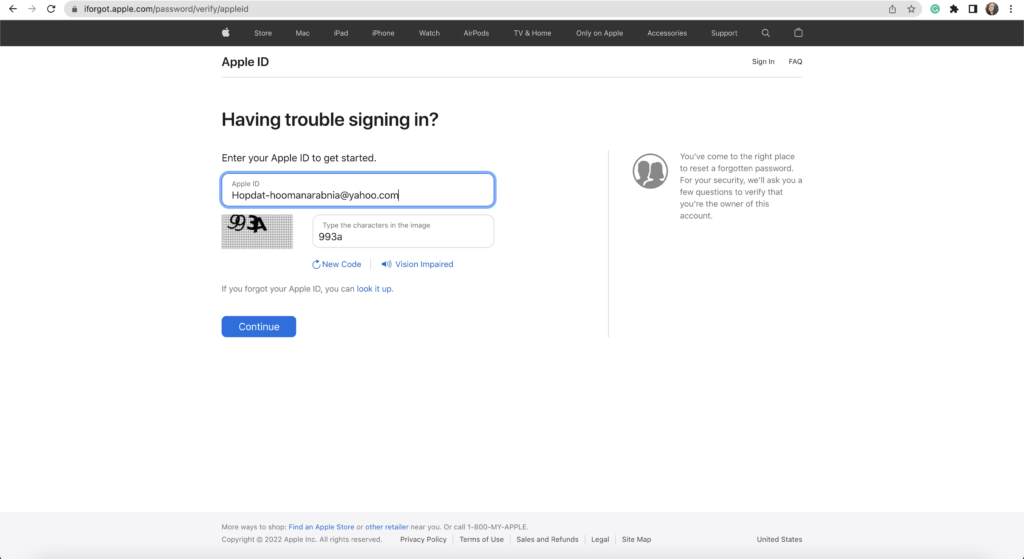
صفحه ریکاوری اپل آیدی
- در صفحه بعد گزینه «I need to reset my security questions» را انتخاب کنید.
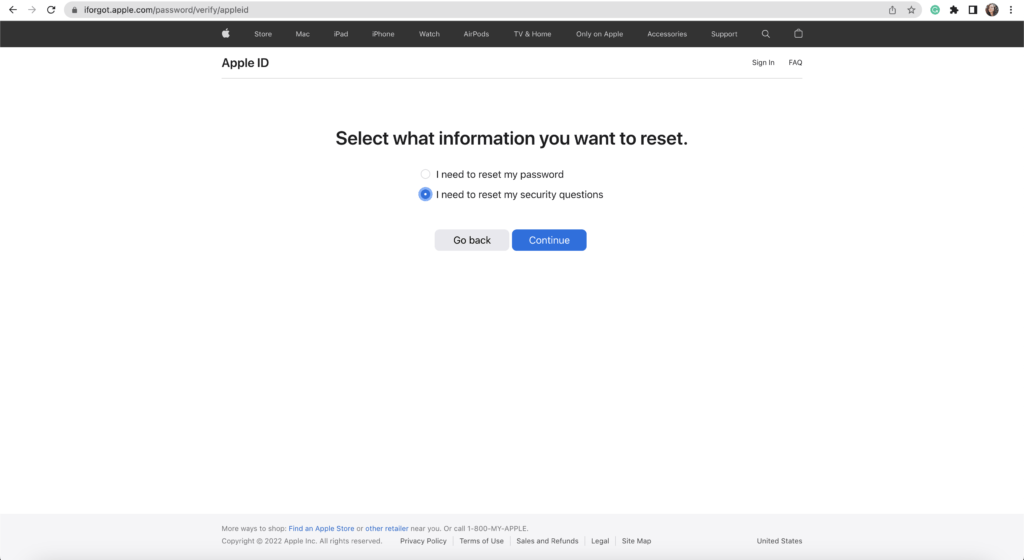
تغییر سوالات امنیتی اپل آیدی
- پسورد اپل آیدی خود را وارد کنید.
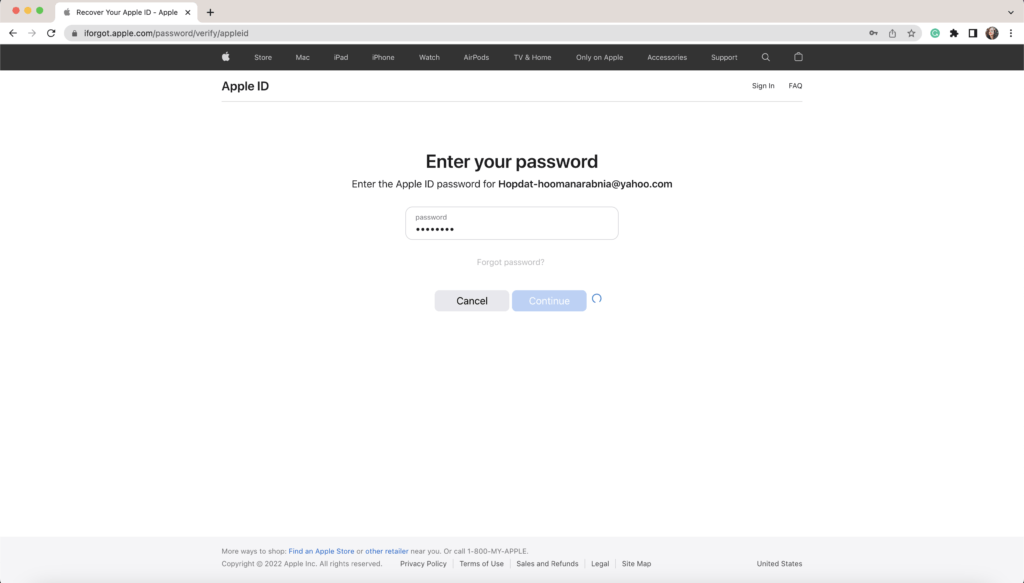
وارد کردن پسورد اپل آیدی
- برای تأیید هویت، یکی از سوالات امنیتی قبلی از شما پرسیده میشود، آن را پاسخ دهید.
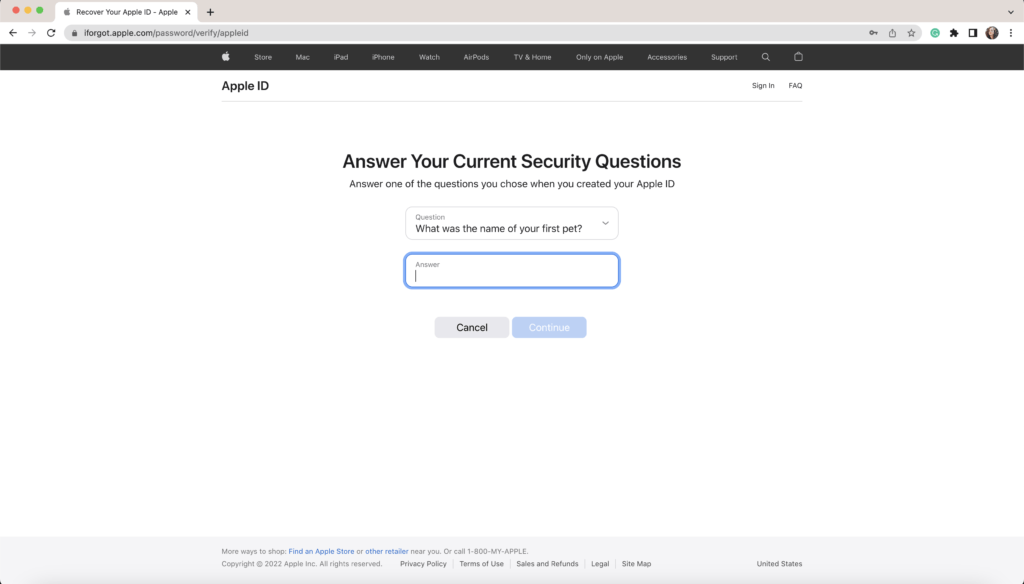
وارد کردن پسورد اپل آیدی
- سوالات امنیتی جدید پاسخهای آنها را انتخاب کنید و در ادامه روی Continue کلیک کنید.
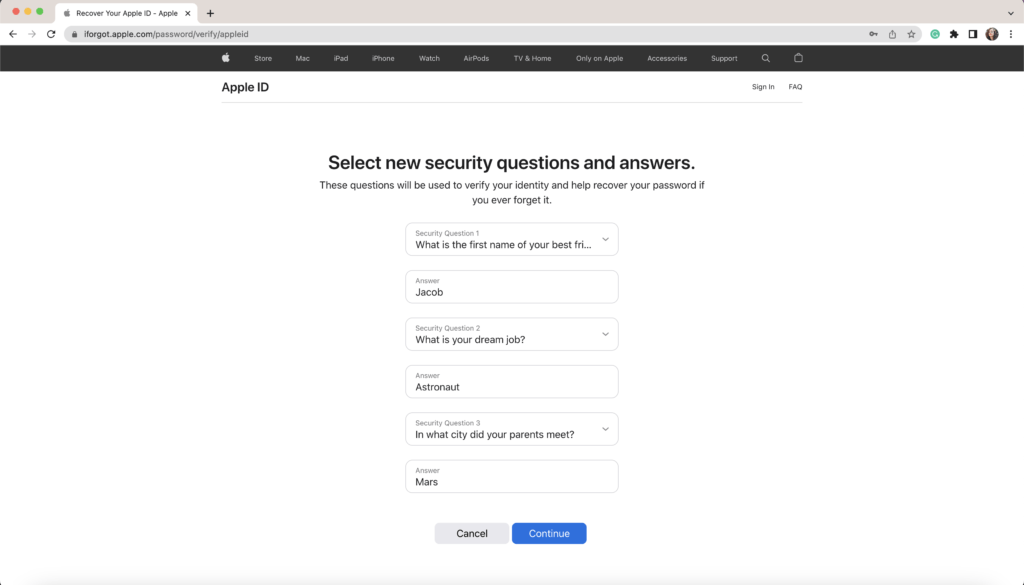
انتخاب سوالات امنیتی جدید و پاسخ آنها
- وقتی پیام موفقیتآمیز بودن تغییر سوالات امنیتی را روی صفحه مشاهده کردید، روی Done کلیک کنید.
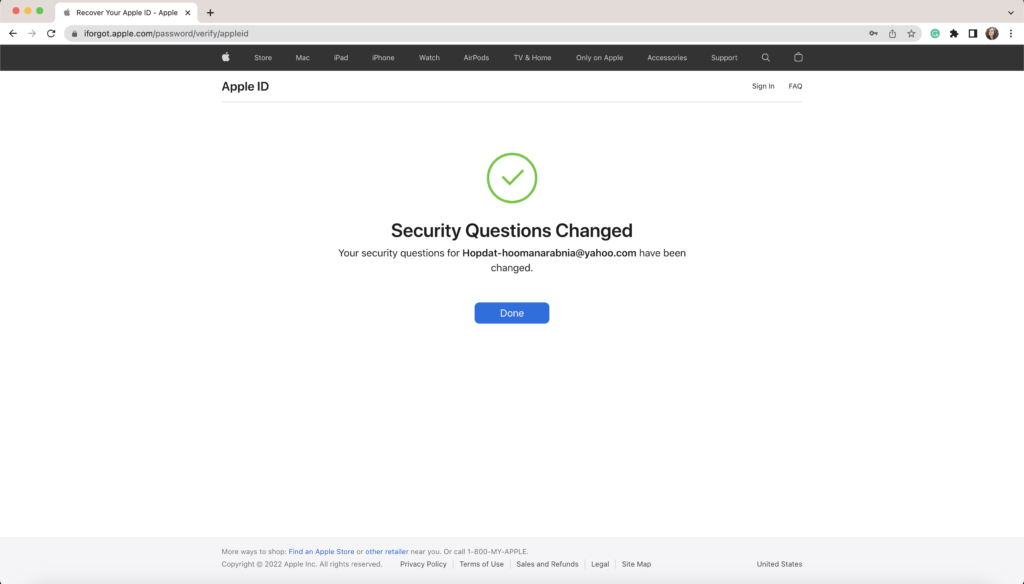
تأییدیه تغییر سوالات امنیتی اپل آیدی
جمع بندی
بسیار مهم است که پاسخ سوالات امنیتی را به خاطر بسپارید تا از مسدود شدن حساب کاربری خود جلوگیری کنید. همچنین حتما آدرس ایمیل ثانویهای برای اپل آیدی خود در نظر بگیرید و آن را تأیید کنید تا در صورت لزوم اپل بتواند از طریق این ایمیل ریکاوری با شما در تماس باشد.
اگر پاسخ سوالات امنیتی خود را فراموش کرده باشید، اپل به ایمیل ریکاوری شما پیام میدهد تا در بازنشانی آنها به شما کمک کند. آموزش بازیابی پسورد اپل آیدی و سوالات امنیتی از طریق سایت اپل برای زمانی است که از قبل اقدامات امنیتی لازم را انجام نداده باشید.
در نهایت اگر تمام روشهای بالا برای شما کارساز نبود و نیاز به کمک تخصصی داشتید، با پشتیبانی فراسیب در تماس باشید.